Jeg er ofte blevet spurgt hvor man stiller brændvidden på et Cameraview i Revit. Det er et rigtig godt spørgsmål der bestemt ikke har et enkelt svar.
Hvorfor er dette interessant? Det er det hvis man vil placere en Revit model i et kontekstfoto. Og her kommer brændvidden i spil, for at man kan danne de rigtige forhold mellem modellen og konteksten. Brændvidden er det tal vi støder på når vi taler om zoom. På et kameraobjektiv vil der typisk være angivet en fast værdig eller et zoom område, det kan eksempelvis hedde 28-70mm. Denne værdi er udtryk for af standen mellem kameraets film/sensor objektivets linse. I takt med at der zoomes ind (Billedet forstøres), øges denne afstand.
Når en model og et kontekstfoto sammensættes er det vigtigt at placering, rotation, øjehøjde og målhøjde er noteret når fotoet i marken optages. Ligeledes er det vigtigt at brændvidden (Zoom) er ens mellem model og kontekstfoto, og her kommer problemet.
For det første er brændviddebegrebet en variabel størrelse alt efter om man bruger analog 35mm film, DSLR kamera eller div. digitale lommekamaraer.
Som regel kan brændvidden aflæses i et digitalfotos egenskaber, derefter skal der tages hensyn til filmens/sensorens størrelse før man 

Ikke alle kameraer optager disse metadata, men de fleste gør nok. Det næste eksempel kommer fra mit Nikon D5000 DSLR kamera. Her er t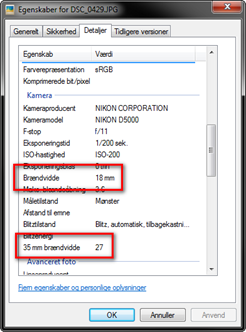
Den anden udfordring er, at der ingen numerisk indstillingsmulighed er af brændvidden i Revit. Derfor må man bruge en hjælpefamily til indstillingen. Start med et plan view for at bestemme placeringen af kameraet. Load hjælpefamilien FocalLengthCalc.rfa her. Denne family indsættes der hvor kameraet ønskes placeret. Den indeholder beregningen der angiver brændvidde for den vinkel, den viser. Brændvidden aflæses i paramteren AproxFocal@Length.
Herefter kan der oprettes et Camera View. Vinklerne kontroleres ved at bruge Window Tile. Brug Full Navigationwheel til at zoome billedet på plads.
Herefter Zoomes billedet mens der holdes øje med planen, når Kameraet og Hjælpefamilien ligger over hinanden er billedet justeret på bedst mulige måde. Dette kunne også gøres ved at trække i billedrammen på Camera viewet, men så vil centreringen ikke være korrekt.
Håber I kan bruge det!





Godt indlæg - Meget brugbart!
SvarSletRigtig fedt indlæg. Det er sådan noget man ikke kan læse om i manualen. Tak for det.
SvarSlet